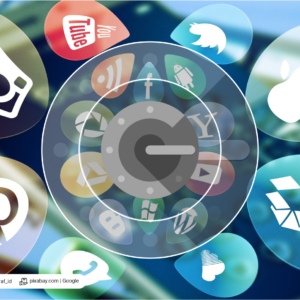Salah-satu artikel di website Kompas membahas sebuah fakta fantastis bahwa total pengguna Windows 10 bertambah sebanyak 300 juta pengguna pada 2020 selama masa work from home. Data pada Maret 2019, pengguna Windows berada pada kisaran 800 juta pengguna. Kemudian total pengguna Windows di seluruh dunia per April 2021 menyentuh angka 1,3 milyar pengguna.
Di dalam angka 1,3 milyar ini, salah-satunya ada admin dari Haloparagraf yang beralih dari Windows 7 ke Windows 10 sejak akhir 2019 yang lalu. Kamu mungkin demikian, Windows 10 sampai saat ini masin menjadi minat bagi masyarakat Indonesia; terutama kaum pelajar SLTA dan universitas. Jika demikian benar, coba perkirakan sudah berapa panjang perjalanan yang kamu lalui bersama Windows 10?
Pada tanggal 5 Oktober 2021 kemarin, Microsoft secara resmi mengumumkan ketersediaan Windows 11 untuk para penggunanya di Indonesia. Ya, dari halaman resmi Microsoft, setidaknya pengguna bisa mendapatkan Windows 11 secara resmi dan gratis dengan 3 cara; yaitu membeli PC baru yang telah dipra-instal Windows 11 dengan mengunjungi retailer lokal, membeli PC Windows 10 yang memenuhi syarat untuk upgrade gratis dengan mengunjungi retailer lokal atau menggunakan aplikasi PC Health Check untuk memeriksa apakah PC Windows 10 Anda saat ini memenuhi syarat untuk upgrade gratis.
Nah, buat kamu yang tidak mau buru-buru untuk upgrade ke Windows 11 atau lebih memilih setia dengan Windows 10, Haloparagraf punya satu rekomendasi aplikasi untuk menyulap tampilan desktop makin kece. Tentunya aplikasi ini juga bisa dipakai buat pengguna Windows 7 atau 8.
Rainmeter, Dekstop Customization Tool
Rainmeter adalah aplikasi gratis dan terbuka untuk desktop sistem operasi Windows. Aplikasi ini memungkinkan kita untuk mengubah tampilan desktop kita sesuka hati dengan beberapa skin (tampilan) gratis yang bisa didapatkan dari berbagai sumber. Setidaknya, dari situs resmi Rainmeter di Rainmeter.net sudah menyebutkan lima keunggulan aplikasi ini yang tentunya menurut admin sendiri sudah mulus dan bisa kamu jalankan di spesifikasi laptop atau komputer kamu yang terbilang rendah.
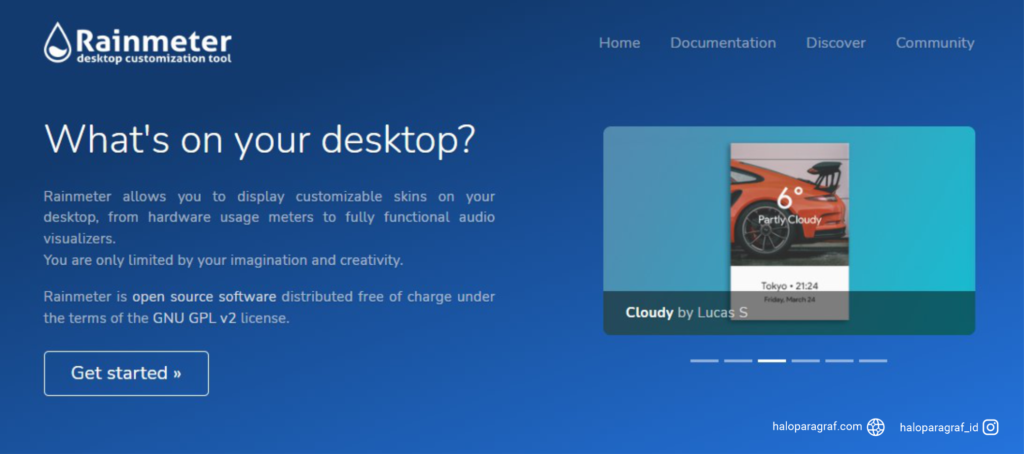
Berikut 5 keunggulan Rainmeter yang yang Haloparagraf dapatkan dari situs resmi Rainmeter.
- Rainmeter punya lingkar forum di berbagai aplikasi sosial. Salah-satunya ada di kanal resmi Discord (klik tautan tersebut untuk langsung bergabung ke chanel). Kamu bisa dengan mudah dan leluasa untuk mendapat informasi atau tips-tips keren lainnya dari berbagai kreator atau pengguna Rainmeter.
- Saat pertama kali kamu memasang Rainmeter di dekstop Windows, tampilan awal memang sedikit dengan tema-tema bawaan yang terbatas. Tapi tidak perlu khawatir, karena selanjutnya kamu bisa leluasa mencari bahan tema sesuai selera dengan banyak pilihan. Hal ini bisa kamu dapat dari komunitas kreator digital di Google.
- Total file unduhan aplikasi Rainmeter ini hanya sebesar 2.3 megabyte saja. Wow memang untuk seukuran aplikasi kustomisasi tampilan Windows keren dan fleksibel. Ukuran Rainmeter yang kecil ini tidak akan memberatkan kinerja Windows kamu.
- Rainmeter bukan hanya datang dengan tampilan mode awal pabriknya saja. Berbagai kreator digital sudah menyediakan banyak pilihan tema lainnya, dan kamu bisa mencarinya dengan mudah – baik dari Youtube, TikTok, Instagram, Facebook hingga langsung di Google.
- Rainmeter hadir dengan berbagai tema menarik yang bisa dikostumisasi sesuai selera pengguna. Rainmeter telah membantu banyak kreator digital dan para pengguna windows untuk tetap nyaman dalam menggunakan dekstop mereka.
Langkah-Langkah Instalasi Raimeter
Jika kamu tertarik, berikut Haloparagraf tunjukkan langkah-langkah instalasi Rainmeter.
- Buka website resmi Rainmeter di sini.
- Scroll ke bawah dan pilih klik tombol download.
- Kemudian download dan tunggu sampai proses download selesai.
- Lalu instal Rainmeter seperti biasanya. (pilihan Bahasa Indonesia sudah tersedia, jadi pastikan kamu memilih bahasa pada konfigurasi awal instalasi agar memudahkan penggunaan)

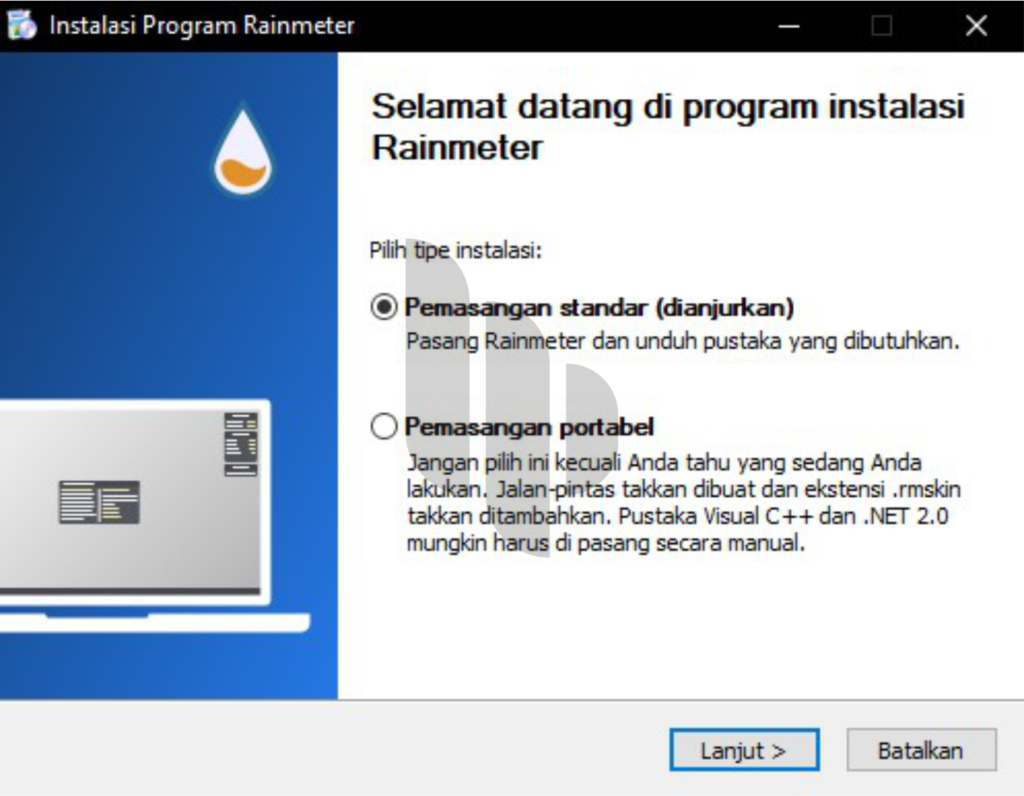
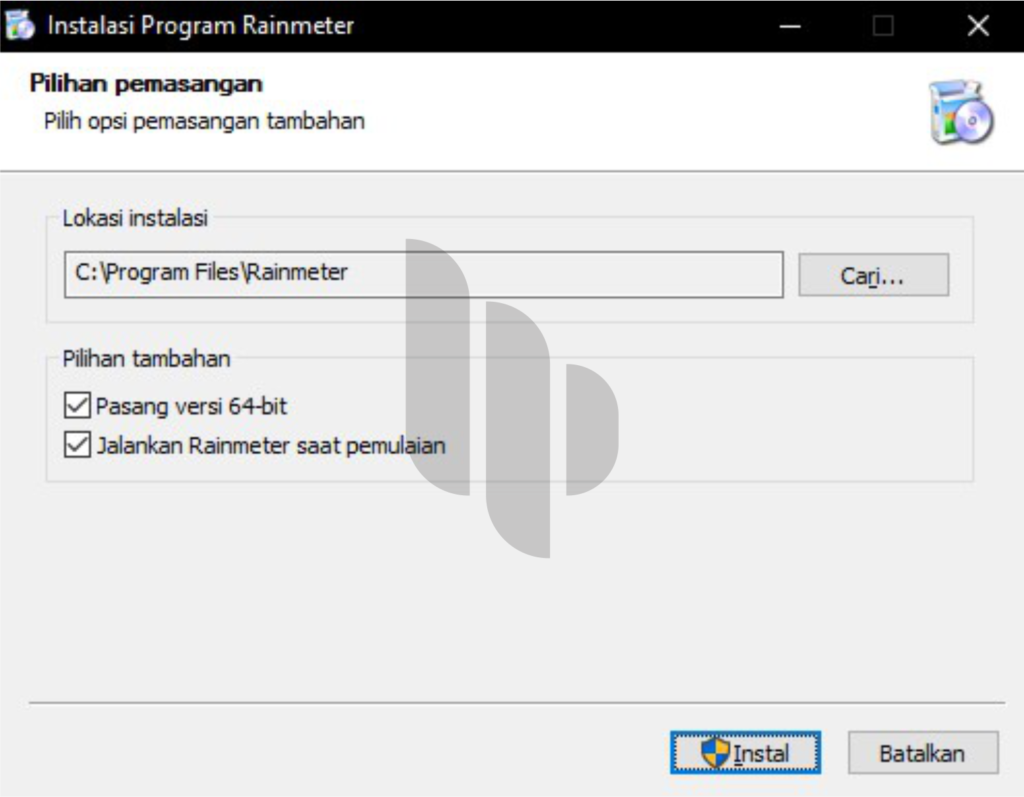

Rekomendasi Tempat Download Skin
Proses instalasi Rainmeter selesai. Sekarang, kamu tinggal mencari skin kemudian kustomisasi sendiri tampilan desktop Windows sesuai keinginan. Skin sendiri adalah sebutan untuk dasar atau template design desktop. Proses kustomisasi nantinya sangat mudah, namun tetap memerlukan kesabaran. Selain mungkin akan terasa sukar untuk pertama kalinya, kamu mungkin akan kebingungan dengan ragam pilihan tema yang ribuan banyaknya. Nah, untuk memudahkan hal ini Haloparagraf punya beberapa website rekomendasi tempat pembahasan skin-skin terbaik untuk Raimeter kamu. Cukup pilih dan klik tautan di bawah ini, nantinya kamu akan dibawa ke website yang dituju dan tinggal memilih sesuka hati.
Selain 6 website di atas, kamu juga bisa mencari sendiri di penelusuran Google dengan kata kunci “rainmeter skin”.
Contoh Instalasi Skin Rainmeter
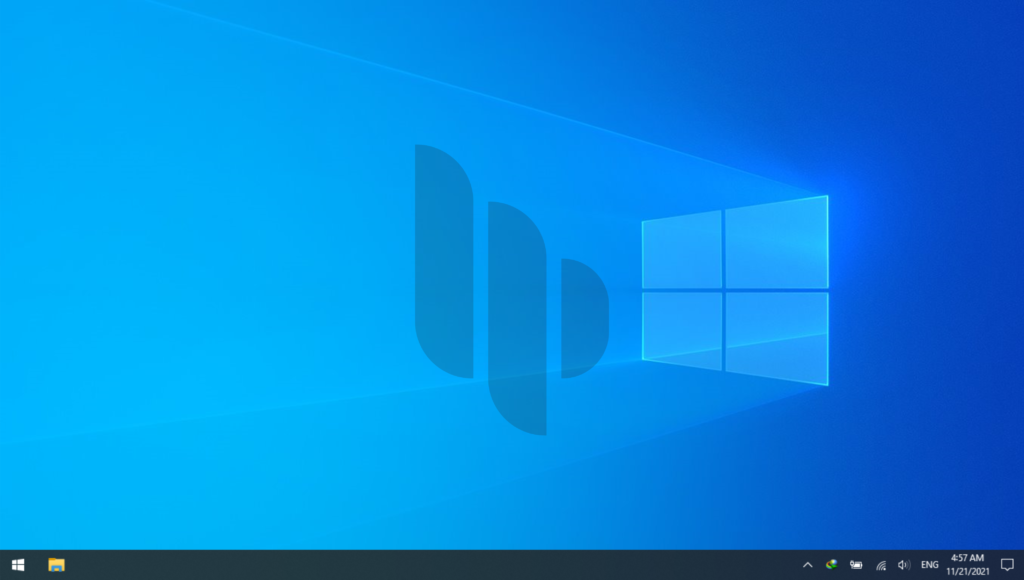

Belajar dari pengalaman admin Haloparagraf saat pertama kali memasang Rainmeter, kami sangat merekomendasikan agar kamu menonton langsung video tutorial pemasangan di YouTube dan meniru langkah demi langkah. Sebagai acuan pertama, agar nanti tidak merasa salah kaprah karena belum sepenuhnya paham dengan sistem instalasi Rainmeter yang ujung-ujungnya membuat putus asa. Agar tidak merasa bingung bagaimana cara pasang skin, berikut Haloparagraf contohkan sekilas pemasangan skin Sonder oleh michaelpurses.
- Sebagai langkah awal, hampir semua skin Rainmeter akan terlihat lebih elegan dan bagus jika desktop kita sudah mendukung auto-hide taskbar. Jadi taskbar di bawah itu bisa disembunyikan secara otomatis saat tidak digunakan. Caranya adalah klik kanan taskbar, kemudian ke pengaturan dan hidupkan mode sembunyikan taskbar otomatis.
- Agar proses penyusunan tata letak semakin mudah, direkomendasikan juga untuk menghapus semua set icon aplikasi yang ada di desktop; atau mudahnya langsung klik kanan di layar desktop; klik view lalu matikan centang pada pilihan show desktop icon.
- Selanjutnya tinggal download skin dan install seperti biasa. (Biasanya, setiap skin menyertakan wallpaper khusus sebagai pendukung, jadi pastikan untuk meng-crosscheck tautan secara seksama.)
- Skin yang berhasil terpasang akan nampak sebagai icon Rainmeter (tetes air).

- Setelah berhasil pasang wallpaper dan skin, akan muncul pengaturan seperti di atas. Sampai di sini, keuletan dan kesabaran pengguna sangat penting untuk mengatur tata letak dan desain yang menakjubkan. Sebenarnya caranya mudah, pengaturan tata letak sudah menggunakan sistem drag and drop, jadi tinggal klik dan pindahkan.
- Untuk menampilkan kalender misalnya, tinggal klik kata ‘Calendar’ untuk menampilkan, klik lagi untuk menghilangkan tampilan kalender. (begitu seterusnya)
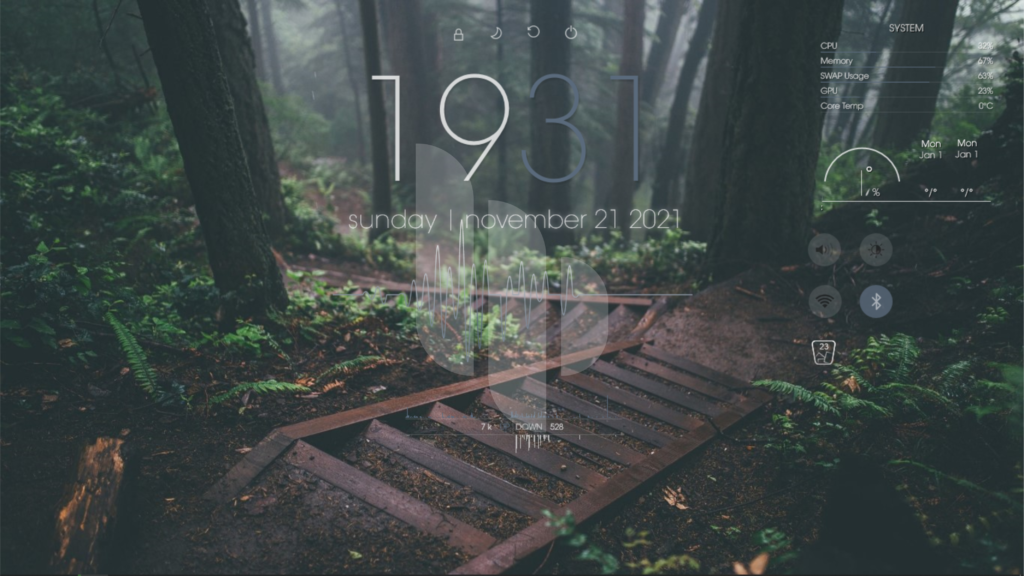
- Setelah selesai, jangan lupa untuk klik salah-satu widget tampilan; kemudian pilih kelola skin.
- Simpan desain dan tata letak skin (gambar 1) dan centang ‘nonaktifkan seretan’ (gambar 2) agar tampilan tetap dan widget skin tidak bisa berpindah-pindah.
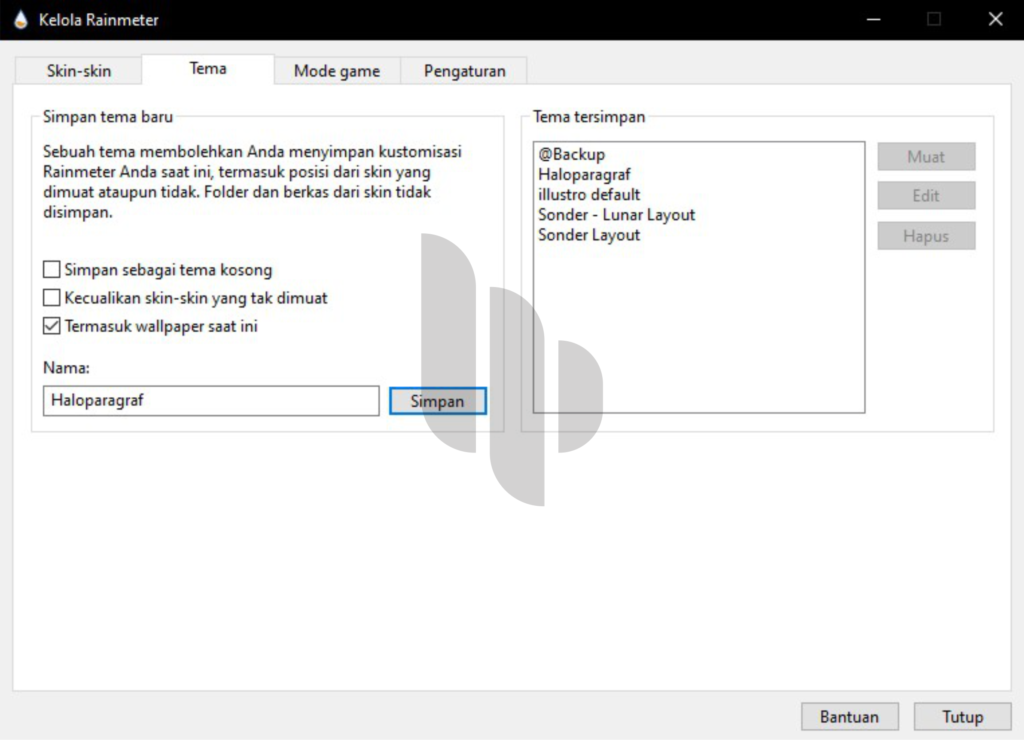

Kesimpulan
Begitulah sekilas bagaimana memasang skin Rainmeter pada desktop Windows. Intinya, kesabaran dan keuletan masing-masing user sangat menentukan keberhasilan pemasangan skin. Ini sebabnya, Haloparagraf menyarankan agar new user mengikuti langkah demi langkah di YouTube secara seksama. Nanti ketika sudah familiar, tangan akan menjadi lebih handal dan pikiran akan lebih mudah mengatur karena sudah paham dasar-dasar penggunaan Rainmeter.